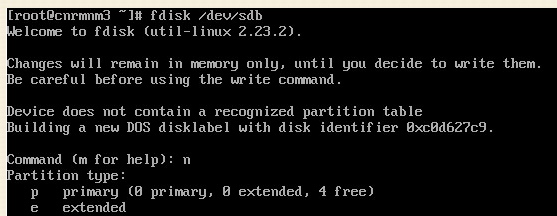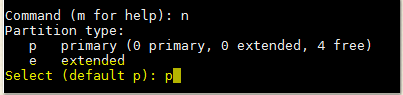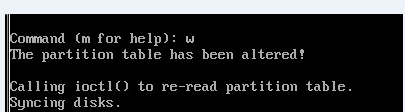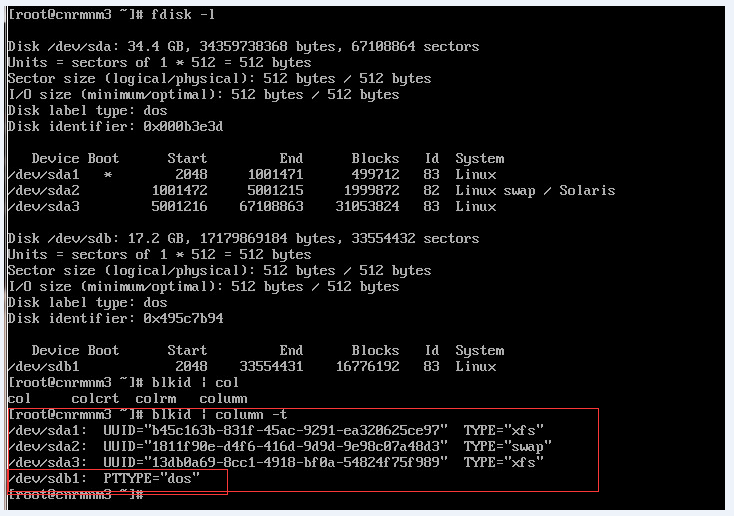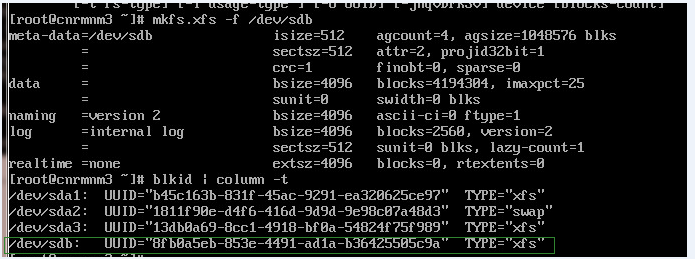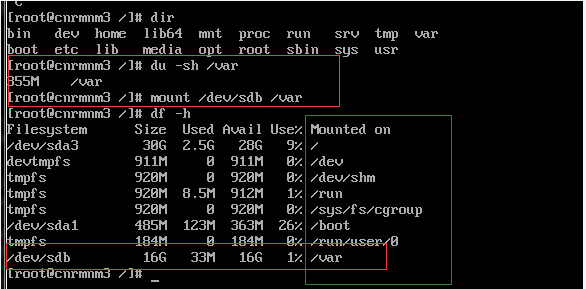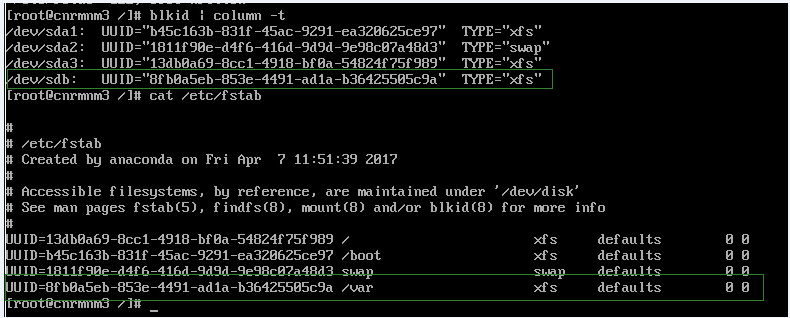作爲一個系統管理從業人員,我們會有這樣的一些需求:作爲升級服務器容量的一部分,或者有時出現磁盤故障時更換磁盤,我們需要將新的硬盤配置到現有服務器。
這裏逐步介紹添加新硬盤到現有 RHEL/CentOS 或者 Debian/Ubuntu Linux 系統的步驟。
使用 fdisk 工具 完成這些配置。【本文以VMware vsphere 平臺之centos7 system 爲例】
fdisk 是一個在 Linux 系統上用於顯示和管理硬盤和分區命令行工具。
#fdisk -l 這個命令會列出當前分區和配置。
備註:紅色部分爲新增磁盤
新添加的磁盤顯示爲 /dev/sdb。如果我們添加的是物理磁盤,基於磁盤類型它會顯示爲類似 /dev/sda。這裏我使用的是虛擬磁盤/dev/xvdc
要特定硬盤上分區,例如/dev/sdb
1.# fdisk /dev/sdb
常用的 fdisk 命令。
•n - 創建分區
•p - 打印分區表
•d - 刪除一個分區
•q - 不保存更改退出
•w - 保存更改並退出
這裏既然我們是要創建一個分區,就用 n 選項。
創建主分區或者擴展分區。默認情況下我們最多可以有 4 個主分區。
創建主分區
按需求輸入分區編號。推薦使用默認的值 1。
輸入第一個扇區的大小。如果是一個新的磁盤,通常選擇默認值。如果你是在同一個磁盤上創建第二個分區,我們需要在前一個分區的最後一個扇區的基礎上加 1。
輸入最後一個扇區或者分區大小的值。通常推薦輸入分區的大小。總是添加前綴 + 以防止值超出範圍錯誤。
保存更改並退出。
檢查新創建的/DEV/SDB 分區
#blkid | column -t 檢查現有文件系統類型
#mkfs.xfs -f /dev/sdb 格式化磁盤爲xfs文件系統並驗證
#mount /dev/sdb /var 掛載設備/dev/sdb 到/var目錄,並驗證掛載結果
在 /etc/fstab 文件中添加條目以便永久啓動時自動掛載。
重啓之後檢查/VAR掛載點依然在。
===============================================================
方案一概括:(適用各種虛擬平臺,同時適用於物理機增加磁盤場景適用)
1.虛擬平臺(或物理機)之對象停機,添加磁盤;{如果虛擬平臺支持開機加磁盤,如Nutanix平臺,可以不用停機。}
2.開機FDISK檢查磁盤加載情況,記住新增磁盤“名稱”備用;
3.使用fdisk 工具,劃分分區;
4.分別使用blkid、mkfs命令,查看當前磁盤文件系統類型,並格式化新增磁盤爲指定的文件系統類型;
5.使用blkid 命令驗證磁盤增加情況,並獲取UUID參數;
6.使用mount 掛載新增磁盤到指定目錄,並修改/etc/efstab文件,增加新的磁盤UUID,使掛載開機自動執行;